يعد الحفاظ على أجهزة الكمبيوتر الخاصة بنا بصيانة جيدة أمرًا أساسيًا إذا أردنا أن تستمر لفترة طويلة ولا نضطر إلى تجديدها في وقت أقرب مما هو متوقع. معظم مكونات الكمبيوتر الشخصي أو الكمبيوتر المحمول مقاومة تمامًا لمرور الوقت والاستخدام اليومي الذي يمكننا تقديمه لها ، ولكن ربما يكون أكثرها عرضة للفشل هو رامات ذاكرة.
بعد ذلك ، سنقدم لك سلسلة من العلامات التحذيرية التي يجب أن تأخذها في الاعتبار تعرف على موعد بدء وفاة جهاز الكمبيوتر أو ذاكرة الوصول العشوائي للكمبيوتر المحمول . إذا لاحظت أيًا من هذه المشكلات ، فقد يكون ذلك علامة على أن فشل ذاكرة الوصول العشوائي وشيك. بعد كل شيء ، هناك علاقة تناسبية مباشرة تقريبًا من حيث أنها واحدة من أهم الأجزاء في أي جهاز كمبيوتر ، ولكنها أيضًا بها واحدة من أعلى معدلات الفشل لأي مكون في جهاز الكمبيوتر الخاص بك.

يشير إلى وجود خطأ ما في ذاكرة الوصول العشوائي
قد تجد فجأة أن ملف الملفات التي تصل إليها وتستخدمها بشكل متكرر تالفة ولا يمكن فتحها . لا يعني هذا على وجه الحصر أنها مشكلة في ذاكرة الوصول العشوائي ، ولكن إذا وجدت المزيد والمزيد من الملفات التالفة وتزداد المشكلة سوءًا بمرور الوقت ، فمن شبه المؤكد أن اللوم يقع عليها. ذلك لأن ذاكرة الوصول العشوائي الخاطئة تتسبب في تدهور هيكل محرك الأقراص الثابتة ، وفي النهاية لن تتمكن حتى من بدء تشغيل جهاز الكمبيوتر الخاص بك على الإطلاق.
أيضًا حقيقة أن جهاز الكمبيوتر الخاص بك يبدأ في التجربة حوادث مفاجئة يمكن أن يكون مؤشرا على تدهور ذاكرة الوصول العشوائي.

خاصة إذا لا يوجد نمط للأعطال ، قد تكون ذاكرة الوصول العشوائي مسؤولة . إذا حصلت على Windows تحطم أو شاشة الموت الزرقاء عند فتح تطبيق معين ، فقد يكون هذا مرتبطًا بالبرنامج نفسه ، ولكن إذا حدثت هذه الأعطال بشكل عشوائي ، فسيتم إعادة تشغيل جهاز الكمبيوتر الخاص بك في اللحظة التي يظهر فيها سطح المكتب أو يتعطل في كل مرة تحاول فيها تثبيت شيء جديد ، تنبعث منه رائحة فشل ذاكرة الوصول العشوائي.
علامة أخرى على احتمال وجود خطأ ما يمكن التحقق منها مباشرة من معلومات النظام. انقر بزر الماوس الأيمن على قائمة ابدأ في Windows وانتقل إلى النظام> حول. ستظهر لك نظرة عامة على الإحصائيات الحيوية لجهاز الكمبيوتر الخاص بك ، بما في ذلك مقدار ذاكرة الوصول العشوائي المثبتة نظريا . إذا أظهر نظامك بيانات غير صحيحة ، فقد يكون ذلك علامة على وجود مشاكل في ذاكرة الوصول العشوائي.
كيفية التحقق من أن ذاكرة الوصول العشوائي سيئة
يأتي Windows مزودًا بأداة تشخيص ذاكرة مضمنة. لتشغيله ، اضغط على Windows Key + R ، اكتب mdsched واضغط على Enter. ستطالبك أداة تشخيص ذاكرة Windows هذه بإعادة تشغيل جهاز الكمبيوتر الخاص بك ثم إجراء بعض الاختبارات قبل إعادة التشغيل تلقائيًا وإعادتك إلى سطح المكتب. سيتم عرض أي مشاكل تم العثور عليها في إشعار على شريط المهام.
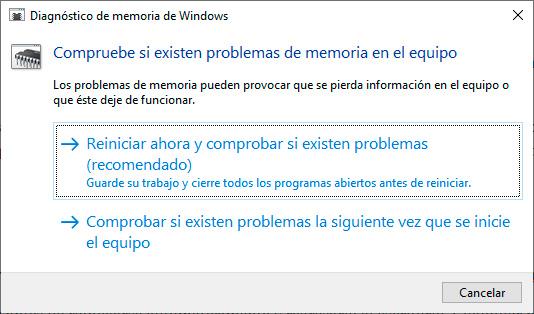
إذا كان لديك ماك، كما أنها تأتي مع مدقق الذاكرة المدمج الخاص بها . لاستخدامه ، أعد تشغيل جهازك واستمر في الضغط على مفتاح D أثناء تشغيله ، ثم سيتم نقلك إلى شاشة التشخيص. في الطرز الأحدث ، يجب أن يبدأ اختبار الذاكرة تلقائيًا. سيحتاج مستخدمو الإصدارات الأقدم إلى تحديد علامة التبويب اختبارات الأجهزة ، وتحديد خانة الاختيار بجوار إجراء اختبارات موسعة (يستغرق وقتًا أطول بكثير) ، ثم الضغط على اختبار.
بدلا من ذلك، يمكنك تجربة Memtest ، أداة كانت موجودة منذ أكثر من 20 عامًا وتعتبر على نطاق واسع أداة اختبار ذاكرة الوصول العشوائي الأكثر شمولاً.